
КАТЕГОРИИ:
Архитектура-(3434)Астрономия-(809)Биология-(7483)Биотехнологии-(1457)Военное дело-(14632)Высокие технологии-(1363)География-(913)Геология-(1438)Государство-(451)Демография-(1065)Дом-(47672)Журналистика и СМИ-(912)Изобретательство-(14524)Иностранные языки-(4268)Информатика-(17799)Искусство-(1338)История-(13644)Компьютеры-(11121)Косметика-(55)Кулинария-(373)Культура-(8427)Лингвистика-(374)Литература-(1642)Маркетинг-(23702)Математика-(16968)Машиностроение-(1700)Медицина-(12668)Менеджмент-(24684)Механика-(15423)Науковедение-(506)Образование-(11852)Охрана труда-(3308)Педагогика-(5571)Полиграфия-(1312)Политика-(7869)Право-(5454)Приборостроение-(1369)Программирование-(2801)Производство-(97182)Промышленность-(8706)Психология-(18388)Религия-(3217)Связь-(10668)Сельское хозяйство-(299)Социология-(6455)Спорт-(42831)Строительство-(4793)Торговля-(5050)Транспорт-(2929)Туризм-(1568)Физика-(3942)Философия-(17015)Финансы-(26596)Химия-(22929)Экология-(12095)Экономика-(9961)Электроника-(8441)Электротехника-(4623)Энергетика-(12629)Юриспруденция-(1492)Ядерная техника-(1748)
Мал. 5.1.5. Створення сцени
|
|
|
|
Мал. 5.1.3. Преобразування в символ
Крок 5. Переміщуємо всі підготовлені елементи анімації по потрібним шарам. І перетворюємо їх в символи.
Крок 6. Перша сцена анімації буде мати в собі два шари, логотип МВПУ Звязку та монітор в якості фону, тому на шарі «Монітор» потрібно поставити атрибут «Заблокировать или разблокировать» щоб він був нерухомий відносно інших об’єктів (Мал.5.1.4).
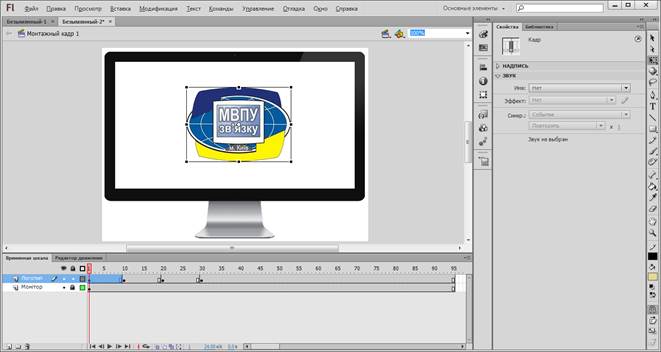
Мал. 5.1.4. Блокування шару Монітор
Крок 7. В данній сцені буде продемонстровано ефект анімації зі збільшення об’єкта. Для початку обираємо перший ключовий кадр ЛКМ і за допомогою інструмента «Свободное преобразование» із зажатою клавішою Shift зменшуємо його до малого розміру (Мал.5.1.5).

Крок 8. Задаємо початковий розмір об’єкта логотипу, якщо перейти на 15 ключовий кадр ми побачимо реальний розмір об’єкта. Тепер, для того щоб створити анімацію збільшення логотипу перемістимо курсор на 7 секунду на шкалі часу і оберемо команду «Создать класическую анимацию движения».
Крок 9. Тепер можна побачити першу сцену з анімацією, натиснувши комбінацію клавіш Сtrl + Enter. (Мал. 5.1.6)

Мал. 5.1.6. Перегляд анімації
Крок 10. Тепер потрібно, щоб логотип МВПУ плавно зник і зявилась наступна сцена. Для цього ставлю ключовий кадр на 20 секунді і за допомогою інструменту «Свободное преобразование» збільшую логотип до краю екрана. Після цього створюю ключовий кадр на 25 секунді та на панелі «Свойства» задаю альфа-канал 0. Потім ставлю курсор на 22 секунду і створюю класичну анімацію, шкала повинна мати такий вигляд (Мал. 5.1.7)

|
|
|
|
|
Дата добавления: 2015-08-31; Просмотров: 272; Нарушение авторских прав?; Мы поможем в написании вашей работы!